Nasz Edytor PDF zadebiutował w październiku 2018 – jesteśmy dumni ze wszystkich usprawnień, które dodaliśmy od czasu jego dodania. Jeśli jeszcze tego nie wiesz, nasz Edytor PDF pozwala na tworzenie i projektowanie dwóch rodzajów PDF-ów:
- Dokumenty PDF: To PDF-y zawierające dane odpowiedzi. Możesz je załączyć do e-mailów Powiadomień i Autoodpowiedzi.
- Wypełnialne Formularze PDF: To formularze PDF, któe mogą zostać wypełnione przy pomocy oprogramowania do pracy z dokumentami PDF, takiego jak Adobe Acrobat Reader lub Foxit Reader.
W tym artykule, skupimy się na drugim z typów – Wypełnialnych Formularzach PDF (kliknij tutaj, by przejść do sekcji z krokami).
Czym jest Wypełnialny Formularz PDF?
Wypełnialny formularz PDF to zwykły formularz, tyle że w formacie .pdf. Tego typu formularze mogą zostać wypełnione i przesłane przy pomocy dowolnego oprogramowania do pracy z PDF-ami. Kreator Wypełnialnych Formularzy PDF Jotform pozwoli Ci generować dostosowane formularze PDF z pustymi polami, które użytkownicy będą mogli wypełnić i przesłać na dowolnym urządzeniu. Odpowiedzi mogą zostać wysłane w formie alertu e-mail i zostaną zapisane na Stronie Odpowiedzi Twojego formularza.
Czym różni się formularz PDF od formularza online?
Formularz online jest zazwyczaj wypełniany przy pomocy przeglądarki internetowej (np. Chrome, Firefox). Wypełnialny Formularz PDF powinien być zaś wypełniony przy pomocy czytnika PDF (np. Adobe Acrobat Reader, Foxit Reader). Niektóre funkcje dostępnie w formularzach online nie są wspierane przez formularze PDF. Są to między innymi:
- Pola płatności
- Widgety and Integracje
- Warunki
- Niezależne funkcje pól (np. pole Krótki Tekst formularza online będzie posiadało więcej opcji walidacji niż pole Krótki Tekst formularza PDF)
W jakich sytuacjach warto korzystać z formularzy PDF?
Oto kilka zalet wypełnialnych formularzy PDF:
- Możliwość stacjonarnego wypełnienia przez wiele osób. Użytkownicy mogą wypełnić formularz PDF, przesłać go i pozwolić kolejnym osobom zrobić to samo.
- Łatwe udostępnianie. Jako, że udostępniasz zwykłe pliki .pdf, możesz to zrobić na wiele sposóbów – przez e-mail, czat, media społecznościowe, usługi przechowywania danych w chmurze, CRM-y i inne.
- Zgodność ze wszystkimi urządzeniami posiadającymi zainstalowany czytnik. Formularze online działają na wszystkich nowoczesnych przeglądarkach internetowych – PDF-y również powinny zachowywać się tak samo na wszystkich urządzeniach i czytnikach.
- Niezawodna alternatywa dla formularzy online. Jeśli odpowiadający nie mogą wypełnić i przesłać Twojego formularza przy pomocy przeglądarki internetowej, kopia formularza online w formacie .pdf może być świetną alternatywą.
Jak stworzyć formularz PDF?
Istnieje kilka sposobów na tworzenie i projektowanie formularzy PDF.
Metoda 1: Zacznij od nowa
- Przejdź do Edytora PDF jednego z Twoich formlarzy i kliknij przycisk + Nowy PDF.
- Wybierz opcję Nowy Formularz PDF.
- Wybierz Pusty i kliknij przycisk Stwórz Nowy Formularz PDF.
Podczas tego procesu, w tle utworzony zostanie również nowy Formularz Online – normalnym jest więc pojawienie się nowego formularza o nazwie Formularz PDF na stronie Moje Formularze.
Jeżeli widzisz tylko dwie opcje (Pusty i Importuj), oznacza to, że formularz nad którym pracujesz w Edytorze PDF jest już połączony z wypełnialnym formularzem PDF.
Metoda 2: Zaimportuj istniejący formularz PDF
Podążając za powyższymi krokami, zamiast zaczynać od nowa, możesz także zaimportować własny wypełnialny formularz PDF.
Sprawdź ten poradnik, by dowiedzieć się więcej: Jak Zaimportować Własny Dokument PDF do Jotform?
Link generujący Wypełnialne Formularze PDF jest dostępny również na stronie domowej Kreatora Wypełnialnych Formularzy PDF.
Metoda 3: Przekonwertuj jeden ze swoich formularzy online na formularz PDF
Jeśli posiadasz gotowe formularze Jotform, możesz z łatwością stworzyć na ich podstawie formularze PDF. Podążając powyższymi krokami, zamiast tworzyć pusty formularz PDF, możesz wykorzystać aktualnie załadowany w Edytorze PDF formularz online i przekonwertować go na wypełnialny formularz PDF. Wystarczy, że klikniesz przycisk Stwórz Formularz PDF.
Po otworzeniu strony Edytora PDF, wyświetli Ci się poniższe ostrzeżenie:
Ostrzeżenie to oznacza, że zmiany, których dokonasz w Formularzu PDF zostaną zastosowane również w Formularzu Online. Na przykład, jeśli usuniesz pole z formularza PDF, pole zostanie usunięte również z formularza online. W ostrzeżeniu ukaże Ci się także lista pól i widgetów niewspieranych przez Formularze PDF.
Po stworzeniu i zaprojektowaniu formularza PDF, czas skonfigurować alerty e-mail. Podobnie jak w przypadku formularza online, formularz PDF może powodować wysłanie Powiadomień i Autoodpowiedzi.
Powiązane poradniki:
Warto także zintegrować formularz z zewnętrznymi platformami (np. Arkuszami i Dyskiem Google, Dropboxem, itp.). Na tej samej stronie, kliknij zakładkę Integracje po lewej stronie, by rozpocząć.
Pozostało już tylko pobrać formularz PDF. To bardzo proste – wystarczy kliknąć przycisk Pobierz PDF w prawym górnym rogu Edytora PDF:
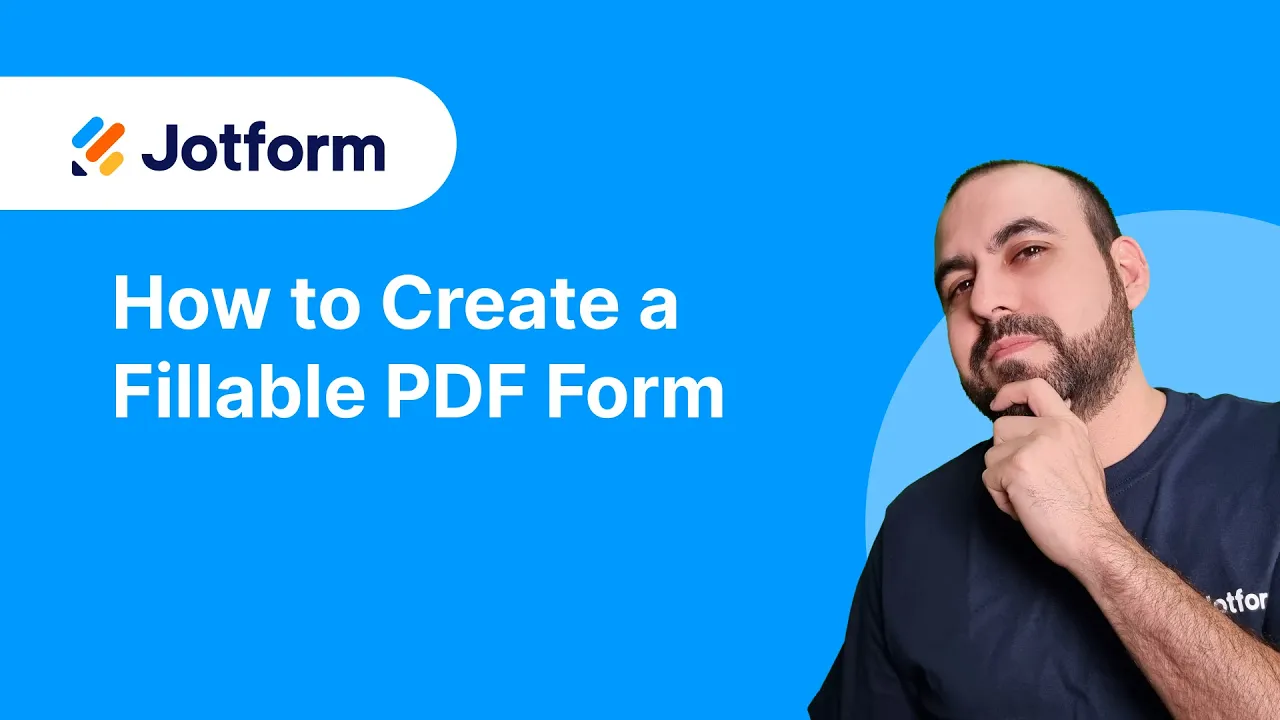
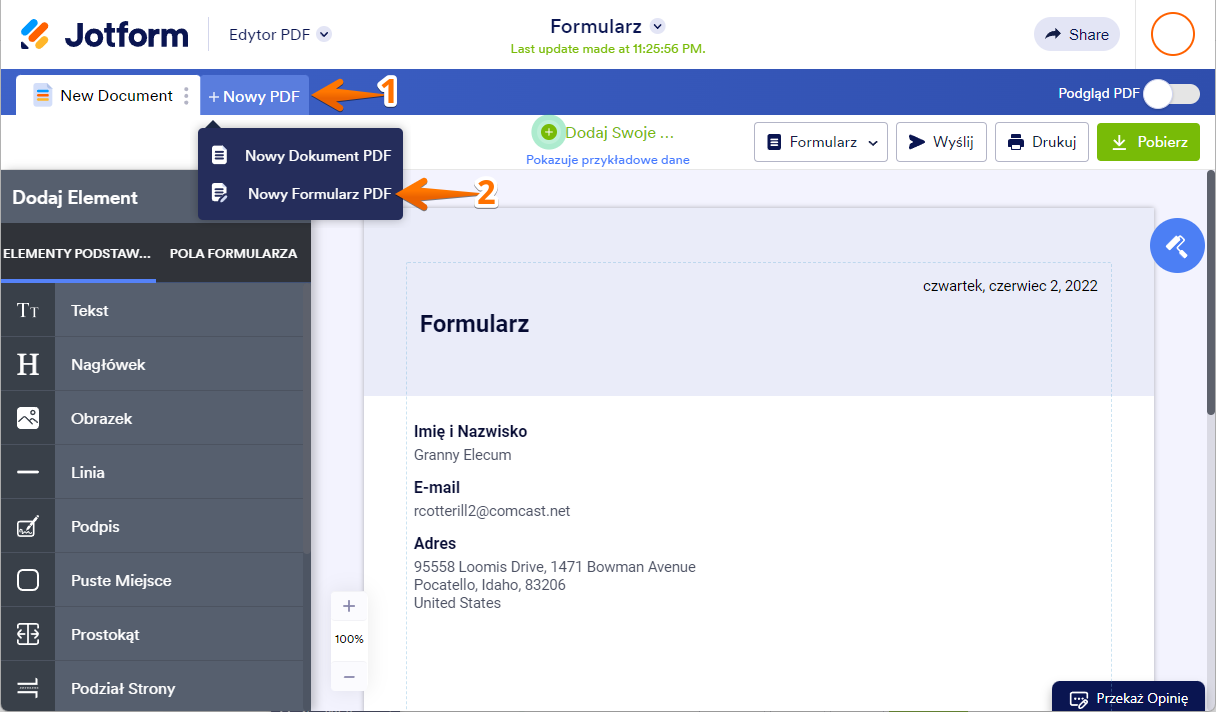
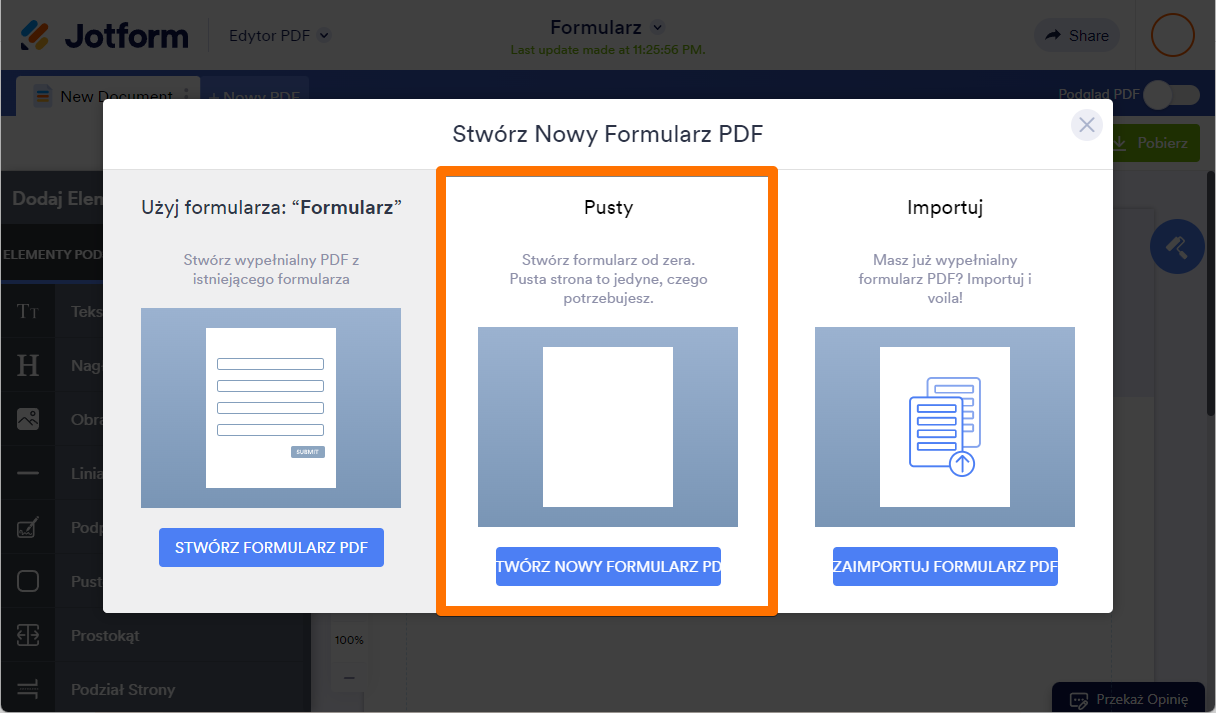
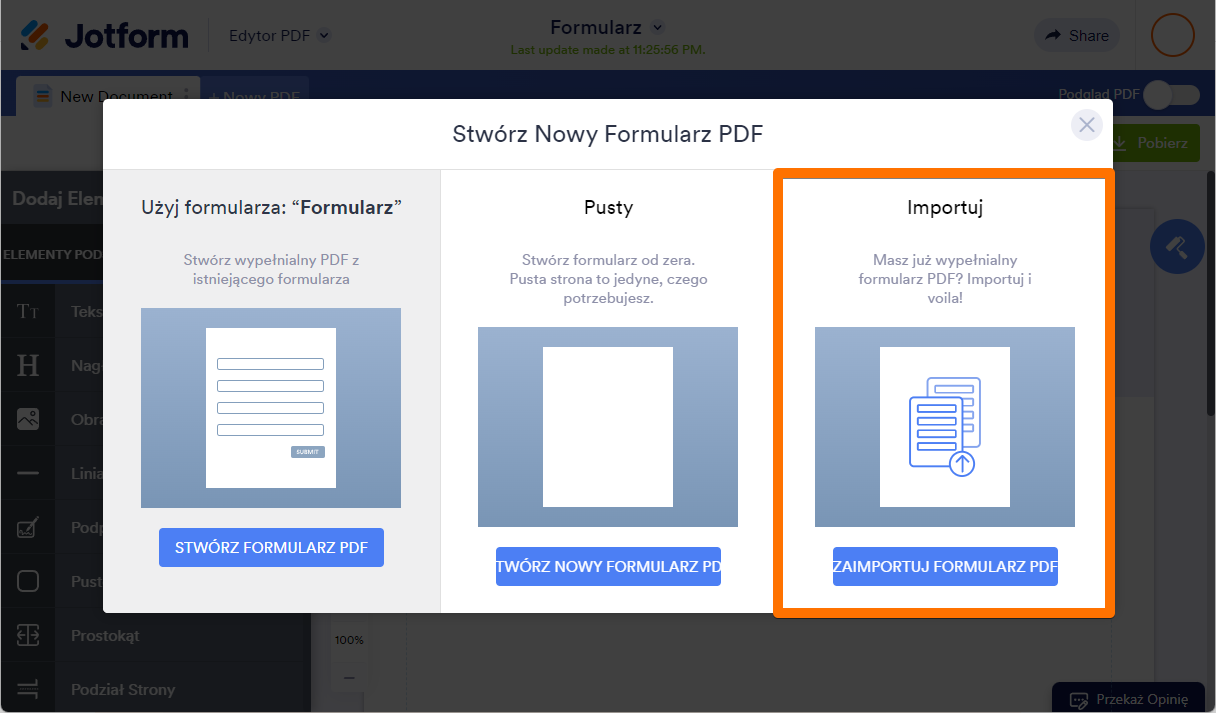

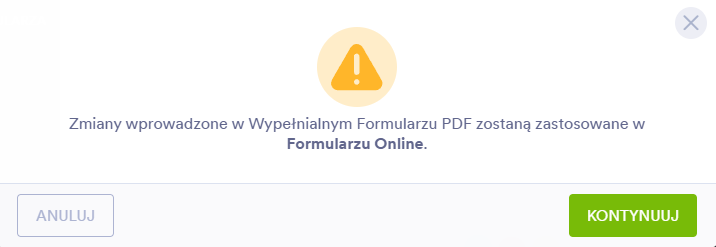
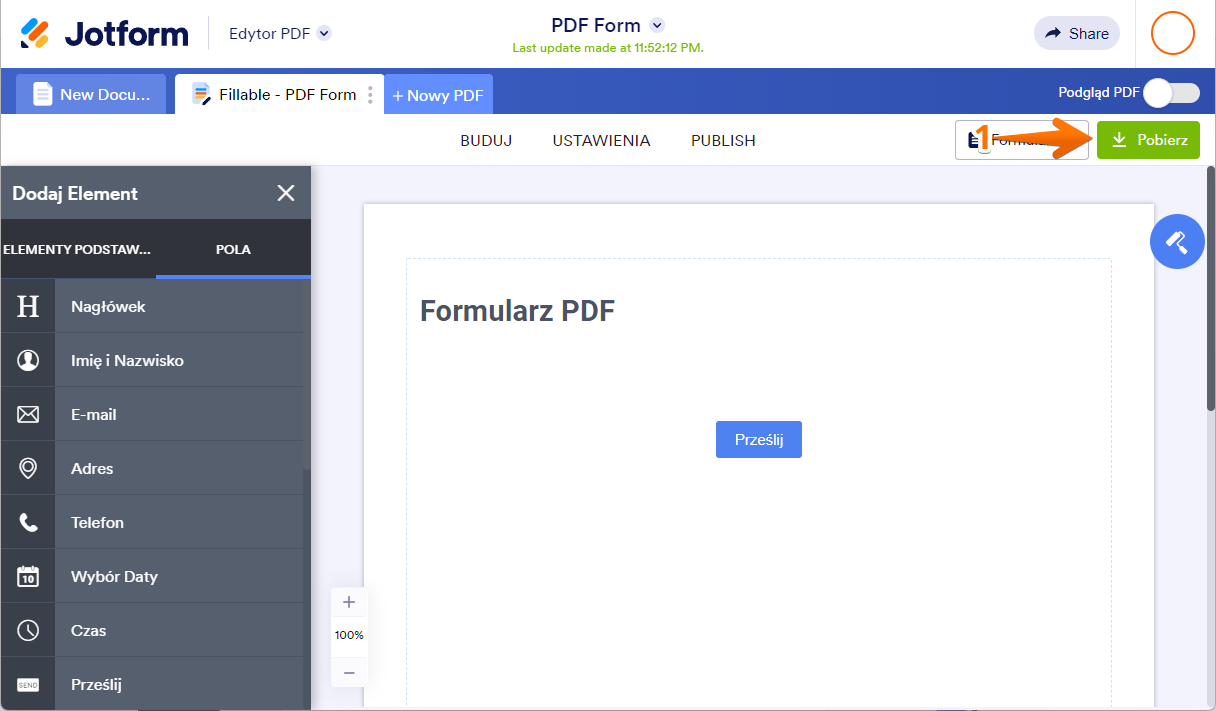

Wyślij Komentarz: